요즘 WebRTC 유출이 더 큰 문제가되고 있습니다. VPN 브라우저 확장을 사용하는 사람들조차도 악용에 취약하여 잠재적으로 로컬 신원 및 개인 정보를 위험에 노출시킵니다. 웹 사이트를 방문하여 웹 사이트를 방문한 적이 있다면마이크 나 웹캠에 액세스 할 수있는 권한이있는 경우 본인도 모르게 신원을 노출했을 수 있습니다. 가장 좋은 방법은 WebRTC가 다시 발생하기 전에 브라우저에서 비활성화하는 것입니다.
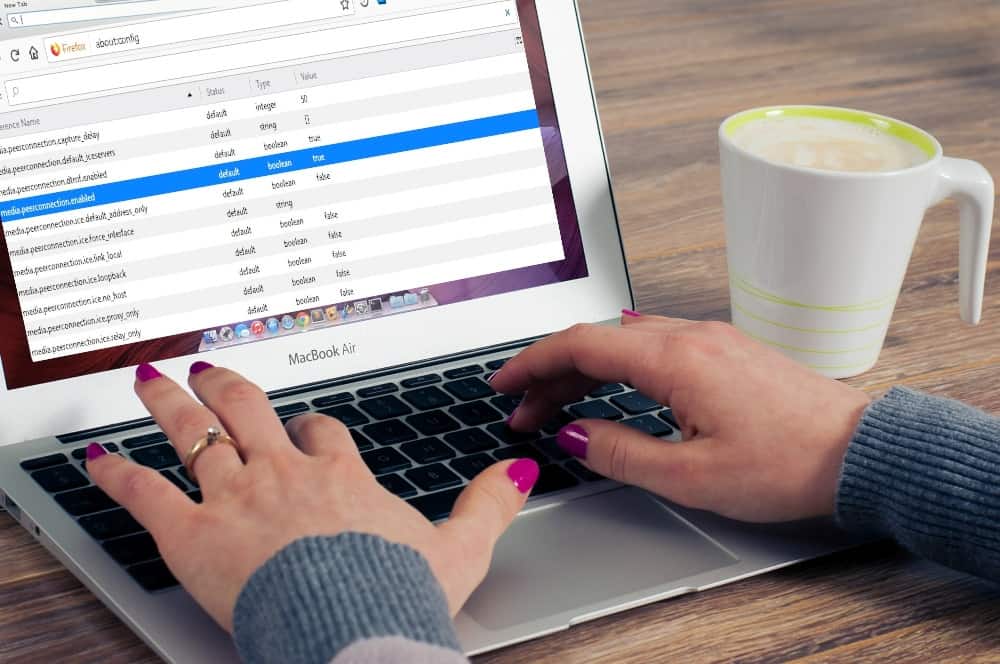
다행히도 그렇게 어려운 것은 아닙니다Chrome, Firefox, Opera, Yandex 및 기타 브라우저에서 WebRTC를 비활성화합니다. 몇 분의 시간이 지나면 위험한 WebRTC 누출을 수정하여 모든 장치에서 IP 주소를 보호 할 수 있습니다. 업그레이드하여보다 안전한 브라우저를 찾아서 모든 비용으로 데이터를 안전하게 유지할 수 있습니다! 자주 사용하는 웹 브라우저에서 WebRTC를 비활성화하는 방법에 대한 전체 안내서를 빠르고 쉽게 읽으십시오.
30 일 동안 무료 VPN을 얻는 방법
예를 들어 여행하는 동안 잠시 동안 VPN이 필요한 경우 최고의 VPN을 무료로 얻을 수 있습니다. ExpressVPN은 30 일 환불 보증을 포함합니다. 구독 비용을 지불해야합니다. 사실이지만 30 일 동안 전체 액세스 한 다음 전액 환불을 취소합니다.. 그들의 질문이없는 취소 정책은 그 이름에 달려 있습니다.
WebRTC 누수의 기초
WebRTC (Web Real-Time Communication)는오디오 및 비디오 교환을위한 간단한 인터페이스를 브라우저와 모바일 앱에 제공하기 위해 2011 년에 시작된 오픈 소스 프로젝트. 가장 큰 장점은이 프로토콜을 사용하기 위해 타사 플러그인이나 확장 프로그램이 필요하지 않지만 일부 무서운 단점이 있다는 것입니다.
WebRTC 취약성 정보
대부분의 사람들은 WebRTC 문제를 VPN과 연관시킵니다. VPN은 문제가있는 곳이 아니기 때문에 브라우저 자체에 있기 때문에 다소 혼란 스럽습니다. 일부 VPN은 WebRTC 누수를 구체적으로 처리 할 수 있지만 해결할 수는 있지만 VPN은이 취약점과 관련이 없으며 기본적으로 사용자를 보호 할 수도 없습니다.
그것을 보는 좋은 방법은 VPN을 다음과 같이 생각하는 것입니다.인터넷 전용 터널. 웹 브라우징에서 게임, 영화 스트리밍 및 클라우드 스토리지에 이르기까지 컴퓨터에서 수행하는 모든 작업은 장치를 떠나기 전에 암호화 및 익명화됩니다. 이 터널은 누가 데이터를 추적하려고하더라도 개인 정보를 보호합니다.
WebRTC 취약점은 밀수하는 사람과 같습니다이 개인 터널을 통한 작은 패키지. VPN을 통해 연결되어 있어도 오디오 또는 비디오를 공유하는 외부 웹 사이트에서 실제 공개 IP 주소를 알아낼 수 있습니다. 게다가 대부분의 브라우저 확장 프로그램은 WebRTC 공격, 심지어 고품질 스크립트 차단 기능을 탐지하지 못합니다.
WebRTC 누출 테스트
WebRTC 누출에 대해 장치를 철저히 테스트하려면VPN 연결 유무에 관계없이 취약점 검색을 실행하고 싶을 것입니다. 이렇게하면 브라우저를 사용할 때 안전한지 판단하여 데이터를 안전하게 유지하기 위해 적절한 예방 조치를 취할 수 있습니다.
- 좋아하는 브라우저를 열고 이동 ipleak.net
- 잠깐만 테스트가 자동으로 실행됩니다.
- 라는 섹션을보십시오 귀하의 IP 주소 – WebRTC 탐지
- 상자에 IP 주소가 표시되면 취약점이 브라우저에 영향을주는 것입니다.
- VPN 소프트웨어를 열고 보안 서버에 연결하십시오.
- WebRTC 누출 테스트를 다시로드하십시오. 퍼블릭 IP 주소가 표시됩니까? 즉, 개인 정보 유출이 발생합니다.
- VPN 유무에 관계없이 섹션에 "누수 없음"이라고 표시되어 있으면 좋습니다.
Chrome, Firefox, Opera, Yandex에서 WebRTC를 비활성화하는 방법
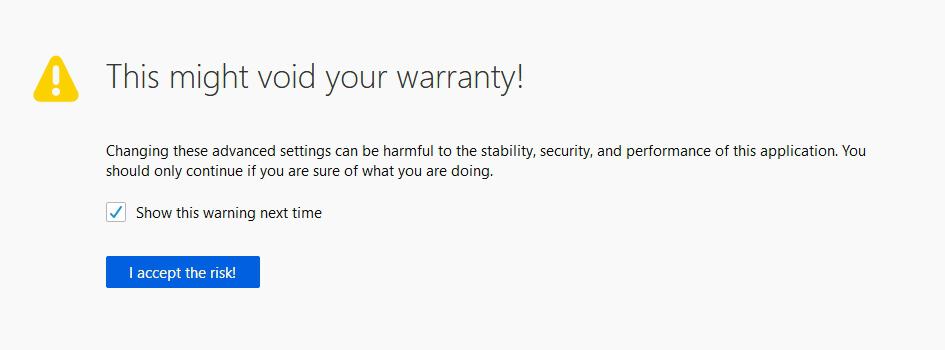
전 세계 네 곳에서 WebRTC 기능 비활성화메인 브라우저는 간단한 일입니다. 단 몇 분만에 WebRTC 누출을 패치하고 취약성을 수정하며 모든 장치에서보다 안전한 온라인 브라우징을 위해 ID를 잠글 수 있습니다.
Chrome WebRTC 유출
Chrome은 현재 WebRTC를 사용 중지하는 기본 방법을 제공하지 않습니다. 이 기능을 사용하려면 Firefox로 전환하거나 아래에 설명 된 확장 방법을 따르십시오.
데스크톱 버전의 Chrome을 사용하는 경우WebRTC 네트워크 제한 기 또는 WebRTC 누출 방지 애드온을 다운로드하여 WebRTC 취약성을 중지하여 브라우저에서 효과적으로 비활성화하십시오. 위의 링크를 방문하여 오른쪽 상단의 'Chrome에 추가'버튼을 클릭하여 확장 프로그램을 추가하십시오. 확장 프로그램이 다운로드되어 자동으로 활성화되므로 WebRTC 취약성으로부터 안전을 유지할 수 있습니다.
휴대 기기에서 Chrome을 사용하는 경우 위의 확장 프로그램을 설치할 수 없습니다. 대신 빈 탭을 열고 다음 URL을 입력하십시오. chrome : // flags / # disable-webrtc 그것이 말하는 곳으로 스크롤하십시오 “WebRTC STUN 오리진 헤더”을 탭한 다음을 탭하여 사용하지 않도록 설정하십시오. 아래 재실행 버튼을 눌러 변경 사항을 저장하십시오.
Firefox WebRTC 취약점
Firefox는 타사 소프트웨어를 설치하거나 모든 종류의 해킹에 관여하지 않고도 WebRTC를 비활성화 할 수있는 몇 안되는 브라우저 중 하나입니다. 이 작업은 안전하고 놀랍도록 쉽습니다.
빈 탭을 열고 입력 about : config URL 표시 줄에 입력 한 다음 Enter 키를 누릅니다. "보증이 무효화 될 수 있습니다"라는 경고가 표시됩니다. 엘체크 박스를 활성화 '다음에이 경고 표시'옆에있는 파란색을 클릭하십시오. "위험을 감수합니다!" 계속하려면 버튼을 클릭하십시오.
다음 화면은 혼란스러운 항목으로 채워집니다. 그래도 하나만 찾고 있습니다. media.peerconnection.enabled 이를 창 상단 근처의 검색 창에 직접 입력하면 단일 항목이 표시됩니다. 환경 설정을 두 번 클릭하십시오. 값이 "false"로 변경됩니다.
이 수정 사항은 데스크탑 및 모바일 버전의 브라우저 모두에서 작동하므로 어디에서 서핑하든 완전히 누수 할 수 있습니다.
오페라 WebRTC
최신 버전의 Opera는 수정 된 버전에서 실행됩니다.크롬 웹 스토어에 대한 전체 액세스 권한을 제공하는 크롬 엔진. Chrome 용으로 제작 된 거의 모든 확장 프로그램을 설치하고 Opera 내에서 제대로 실행할 수 있습니다. 즉, 경량의 타사 확장 프로그램으로 누수를 해결하기 위해 위의 Chrome WebRTC 패치 안내를 쉽게 따라갈 수 있습니다.
대안으로 Opera는 WebRTC 기능을 비활성화하는 내장 방법을 제공합니다. 브라우저의 URL 표시 줄에 about : config Enter를 누르십시오. 로 이동 설정 선택 고급 설정 표시. 딸깍 하는 소리 개인 정보 및 보안그런 다음 그것이 말하는 곳을 찾으십시오. WebRTC. 고르다 프록시되지 않은 UDP 비활성화 변경 사항을 저장하십시오.
Yandex WebRTC
Yandex에서 WebRTC를 비활성화하는 것도 매우 간단합니다. 브라우저를 열고 확장 섹션. 아래로 스크롤하여 Yandex 브라우저 확장 카탈로그 단추. 좋은 WebRTC 차단기의 이름을 입력하십시오 WebRTC 제어)를 검색하십시오. 결과가 나타나면 플러그인을 클릭 한 다음 Yandex 브라우저에 추가를 클릭하십시오 그것을 설치하십시오. 다운로드를 확인한 다음 URL 표시 줄 옆에있는 아이콘을 클릭하여 WebRTC 누출 방지 활성화.
다른 브라우저에서 WebRTC 비활성화
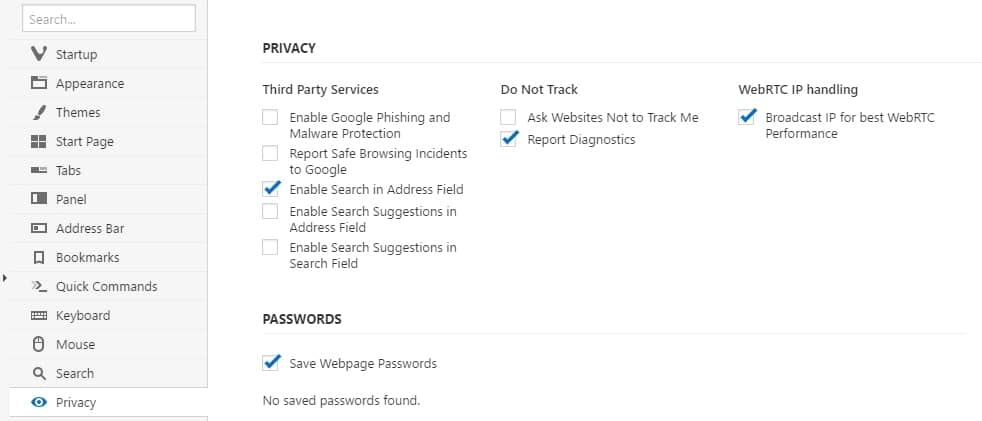
Chrome, Firefox 및 Yandex만이 시중의 유일한 브라우저는 아닙니다. 데스크탑이든 모바일이든 다른 소프트웨어를 사용하는 경우 아래 지침에 따라 WebRTC 누출을 수정하십시오.
비발디
Vivaldi는 Chromium 엔진을 기반으로하며Chrome 용으로 설계된 거의 모든 애드온을 실행할 수 있습니다. 즉, 실제로 위의 Chrome 섹션에 나열된 WebRTC 패치 조언을 따라 취약점을 수정하고 안전하게 서핑 할 수 있습니다.
Vivaldi는 또한 개인 정보 설정에 내장 된 WebRTC 누출 방지 기능을 지원합니다. 열어 구성 화면 클릭 개인 정보 탭. 오른쪽에는 WebRTC IP 처리라는 제목의 헤더가 있습니다. 상자를 풀다 그것이 말하는 곳 옆에 최상의 WebRTC 성능을위한 브로드 캐스트 IP. 이것은 즉시 취약점을 해결합니다.
용감한 브라우저
Brave는 Chromium을 기반으로하지만 현재는 그렇지 않습니다.Chrome 부가 기능을 지원합니다. 좋은 소식은 Brave에서 WebRTC 취약점을 비활성화하기 위해 타사 소프트웨어가 필요하지 않으며 즉시 수정이 가능하다는 것입니다.
Brave를 열고 기본 설정> 방패> 지문 보호. 첫 번째 드롭 다운 메뉴에서 모든 지문 차단을 선택하십시오.. 그러면 WebRTC 통신이 비활성화되고 잠재적 누수가 중지됩니다.
또는 환경 설정> 보안> WebRTC IP 처리 정책 선택 프록시되지 않은 UDP 비활성화. 이를 통해 WebRTC 유출이 처리 될 것입니다. 원하는 경우 개인 정보 보호를 위해 두 가지 방법을 모두 사용할 수도 있습니다.
이 수정 사항은 대부분의 Brave 버전에서 작동합니다.모바일 출시를 포함합니다. 일부 iOS 사용자는이 지침을 따른 후에도 WebRTC가 여전히 활성 상태 인 문제를보고합니다. Brave는이 문제를 해결하기 위해 패치 작업을하고 있으므로 브라우저를 최신 상태로 유지하십시오.
원정 여행
기본적으로 Safari는 사이트가 액세스하지 못하도록 차단합니다카메라와 마이크를 사용하여 WebRTC 문제를 거의 듣지 못했습니다. 문제가 발생할 경우를 대비하여 완전한 개인 정보 보호를 위해이 기능을 비활성화 할 수 있습니다.
Safari를 열고 사파리> 환경 설정. 를 선택하십시오 고급 탭. 하단의 확인란을 선택하십시오. 개발 메뉴 표시. 환경 설정 창을 닫고 개발> 실험 기능. 이름이 지정된 옵션을 찾으십시오. 레거시 WebRTC API 제거 WebRTC 누수를 닫으려면 선택하십시오.
iPhone 또는 iPad에서 Safari를 사용하는 경우 설정 앱 아래로 스크롤하십시오. 로 이동 Safari> 고급> 실험 기능. 표시된 스위치를 찾으십시오. 레거시 WebRTC API 제거 녹색으로 변합니다.
Microsoft Edge
Microsoft는 사용자가WebRTC 기능. 취약점을 해결하기 위해 배포 할 수있는 애드온이나 해킹도 없습니다. 가능한 경우 다른 브라우저로 전환하는 것이 좋습니다. 할 수없는 경우 WebRTC 유출을 줄일 수있는 단일 개인 정보 보호 설정이 있습니다.
Edge 브라우저의 URL 표시 줄에 다음을 입력하십시오. 약 : 플래그 Enter를 누르십시오. 표시된 옵션을 확인하십시오 WebRTC 연결을 통한 로컬 IP 주소 숨기기 변경 사항을 저장하십시오.
브라우저 보안을위한 최고의 VPN
브라우저에서 WebRTC를 비활성화 할 수 있지만모든 온라인 위험으로부터 당신을 보호하지는 않습니다. 믹스에 VPN을 추가하면 개인 정보 보호, 보안 및 온라인 환경이 개선됩니다. 보안 우선 순위를 정하는 최상위 VPN에 대한 권장 사항은 다음과 같습니다.
1 - ExpressVPN
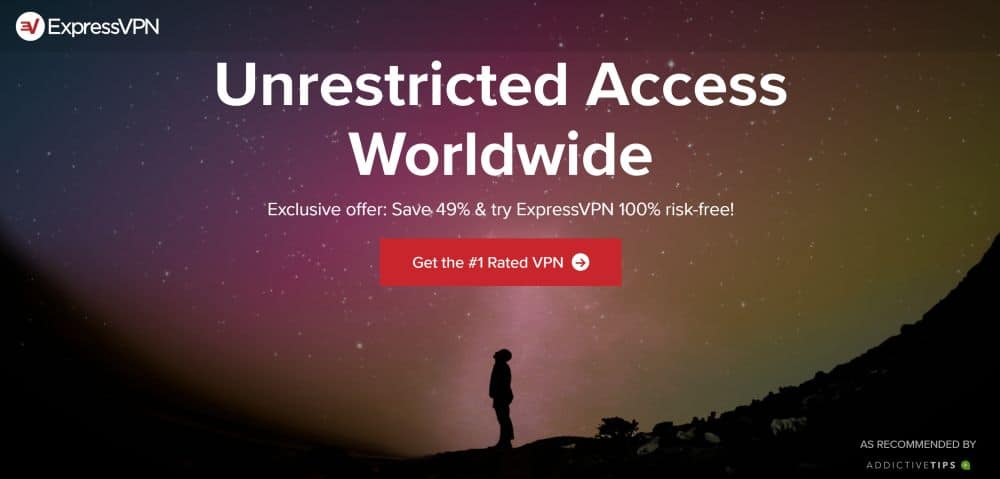
ExpressVPN은 가장 빠르고 가장 빠른 방법 중 하나입니다신뢰할 수있는 VPN을 제공하며 온라인 익명 성을 유지하기에 완벽합니다. 한 번의 클릭으로 회사의 원 클릭 보호 기능으로 로그인하고 안전하게 유지할 수 있으며, 94 개국의 2,000 개가 넘는 서버로 구성된 매우 빠른 네트워크에 액세스 할 수 있습니다.
PC에서 파일을 다운로드하든 모바일 장치에서 웹 서핑을하든 ExpressVPN을 사용하면 즉시 신원을 연결하고 보호 할 수 있습니다.
ExpressVPN을 사용하면 모든 정보가군용 256 비트 AES 암호화로 보호되며 트래픽, DNS 요청 및 IP 주소에 대한 엄격한 제로 로깅 정책이 뒷받침됩니다. 정보는 자동 킬 스위치 및 DNS 누출 방지 기능으로 보호됩니다. ExpressVPN은 기본적으로 WebRTC 취약점으로부터 보호 할 수있는 몇 안되는 VPN 중 하나입니다. 완벽한 온라인 보안을 위해 앱을 실행하고 백그라운드에서 실행하십시오.
이 VPN 및 탁월한 개인 정보 보호 기능에 대한 자세한 내용은 ExpressVPN 검토를 확인하십시오.
- US Netflix, BBC iPlayer 및 기타 스트리밍 서비스 차단 해제
- 초고속 서버 (최소 속도 손실)
- 토렌트 허용
- 엄격한 무 로그 정책
- 훌륭한 지원 (24/7 채팅).
- 최대 3 개의 동시 연결
- 다른 옵션보다 약간 비쌉니다.
2 – NordVPN
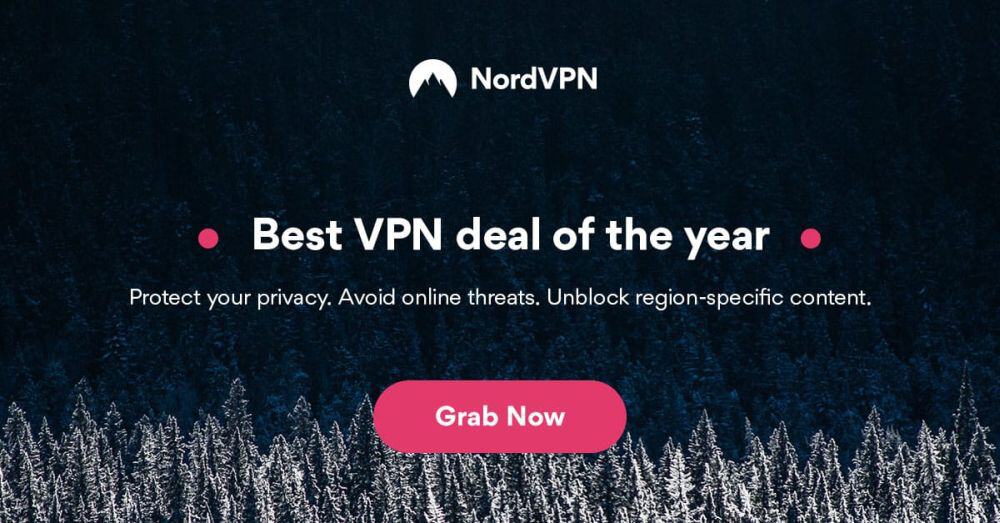
NordVPN은 빠르고 안전하며 매우 인기가 있습니다수많은 사용자가 데이터를 안전하게 지키기 위해 매일 의존하는 VPN. 가입하면 업계에서 가장 큰 네트워크 중 하나 (현재 61 개국에서 5,000 대가 넘는 서버)에 즉시 액세스 할 수 있으며 거의 매일 새로운 노드가 추가됩니다.
NordVPN은 이중 암호화, DDoS 공격 방지 및 VPN을 통한 양파 라우팅과 같은 독점적 인 개인 정보 보호 기능도 제공합니다.
그들의 소프트웨어에는 필요한 모든 것이 포함되어 있습니다PC에서 Mac, Linux, iOS 등에 이르기까지 모든 장치에서 안전을 유지하십시오. 또한 256 비트 AES 암호화, DNS 누출 방지, 자동 킬 스위치 및 타임 스탬프, DNS 요청, IP 주소 및 트래픽을 다루는 제로 로깅 정책을 제공합니다. NordVPN은 또한 전용 앱을 사용하든 브라우저 내 플러그인을 사용하든 기본적으로 WebRTC 누수로부터 사용자를 보호합니다.
NordVPN 전체 리뷰에서 NordVPN 경험에 대해 자세히 알아보십시오.
- 매우 저렴한 요금제
- 61 개국 5,400 대 이상의 서버
- 토렌트 / P2P 명시 적으로 허용
- 파나마에 기반
- 라이브 채팅 지원.
- 일부 서버는 신뢰할 수 없습니다
- 환불 처리에 30 일이 소요될 수 있습니다.
삼 - 사이버 고스트
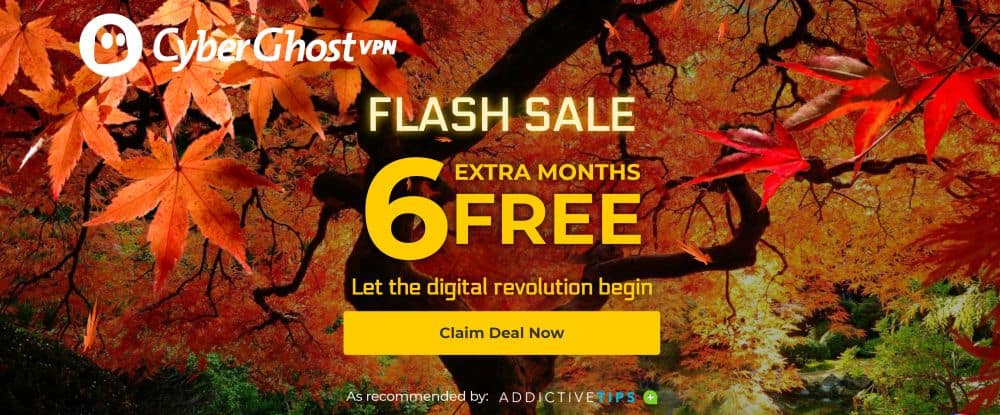
CyberGhost는 환상적인 VPN 경험을 제공합니다모든 경험 수준의 사용자는 감사 할 수 있습니다. 빠르고, 사용하기 쉽고, 매우 안전하며, iPhone, iPad, Android 스마트 폰, Android 태블릿, PC, Mac 등을 포함한 모든 즐겨 사용하는 장치에서 실행됩니다. 가입하면 바로 액세스 할 수 있습니다. 60 개국에서 3,300 개가 넘는 서버로 구성된 CyberGhost의 대규모 네트워크는 모두 무제한 데이터와 속도 제한이 없습니다.
CyberGhost의 개인 정보 보호 기능으로 보안 유지모든 데이터에 256 비트 AES 암호화, 트래픽에 대한 제로 로깅 정책, 타임 스탬프 및 IP 주소, DNS 누출 방지 및 자동 킬 스위치가 있습니다. 이 기능은 온라인에 접속할 때마다 신원을 숨기고 완전히 암호화 된 데이터 및 익명의 IP 주소로 연결할 수 있습니다.
전체 CyberGhost 검토에서 CyberGhost의 빠른 속도 및 스마트 개인 정보 보호 기능에 대해 자세히 알아보십시오.
- 특별 할인 : 79 % 할인
- 빠르고 일정한 속도
- 7 개의 동시 연결
- 로그 없음 정책
- 45 일 "번거롭지 않은 돈"보증.
- macOS에서 IPv6 WebRTC 누출
- 일부 스트리밍 사이트는 차단을 해제 할 수 없습니다.
4 – PrivateVPN
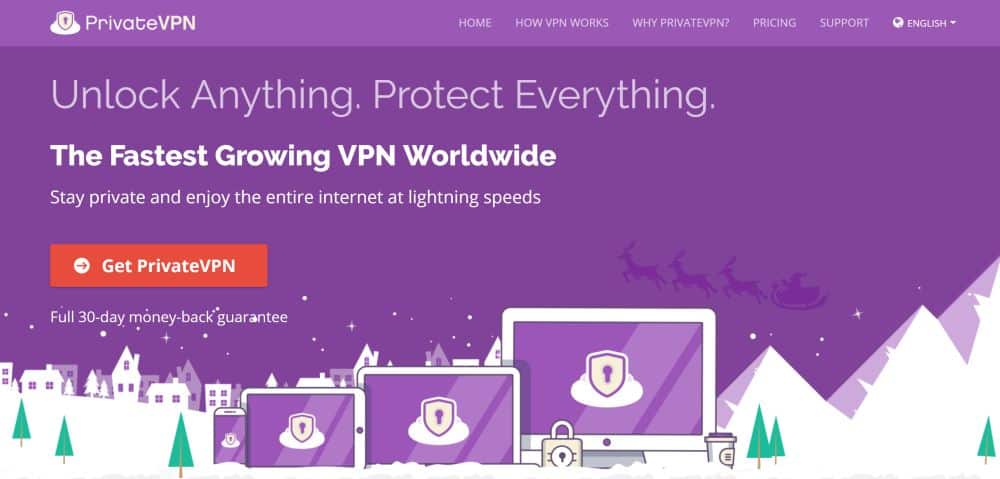
PrivateVPN은 신뢰할 수 있고 존중 받고 강력하며안전한 VPN. 이 서비스를 사용하면 데이터와 ID를 안전하게 유지할 수 있습니다. 연결하기 만하면 월드 와이드 웹을 즐길 수 있습니다. PrivateVPN을 사용하면 회사의 가볍고 사용하기 쉬운 소프트웨어 덕분에 PC, iOS, Android 및 Mac을 포함한 다양한 장치에서 완벽한 개인 정보 보호를 통해 서핑하고 스트리밍 할 수 있습니다.
PrivateVPN은 작지만 안전한 네트워크를 운영합니다.59 개국의 100 개 서버 연결을 안전하게 유지하기 위해 256 비트 AES 암호화로 데이터가 잠기고 트래픽에 대한 무 로깅 정책과 함께 자동 킬 스위치 및 DNS 누수 방지 기능으로 개인 정보가 위험에 노출되지 않습니다.
전체 PrivateVPN 검토에서 PrivateVPN의 뛰어난 기능에 대해 자세히 알아보십시오.
결론
WebRTC 취약점은 무서운 전망입니다많은 사용자, 특히 온라인 개인 정보 보호에 관심이있는 사용자 그러나 가장 많이 사용되는 브라우저에서이 기능을 비활성화하는 것은 매우 쉽습니다. 몇 분의 시간과 백그라운드에서 실행되는 우수한 VPN을 통해 완벽한 자신감을 가지고 웹을 서핑하고 스트리밍 할 수 있습니다.
자주 사용하는 브라우저에서 WebRTC를 비활성화하는 다른 팁을 알고 있습니까? 아래의 의견 섹션에서 의견을 공유하십시오!
30 일 동안 무료 VPN을 얻는 방법
예를 들어 여행하는 동안 잠시 동안 VPN이 필요한 경우 최고의 VPN을 무료로 얻을 수 있습니다. ExpressVPN은 30 일 환불 보증을 포함합니다. 구독 비용을 지불해야합니다. 사실이지만 30 일 동안 전체 액세스 한 다음 전액 환불을 취소합니다.. 그들의 질문이없는 취소 정책은 그 이름에 달려 있습니다.













코멘트